Quảng cáo trên YouTube thường khá phiền và gây gián đoạn video. Vậy làm thế nào để chặn quảng cáo trên YouTube? Trong bài viết hôm nay, Hội Buôn Chuyện sẽ gợi ý đến bạn một số cách chặn quảng cáo YouTube trên điện thoại, máy tính cực nhanh và đơn giản. Các bạn tham khảo nhé!
Tóm tắt nội dung bài viết
- Cách chặn quảng cáo YouTube trên máy tính
- Cách chặn quảng cáo YouTube trên máy tính thủ công
- Cách chặn quảng cáo YouTube trên máy tính sử dụng phần mềm
- Cách chặn quảng cáo YouTube trên điện thoại
- Cách chặn quảng cáo YouTube trên trình duyệt web của điện thoại
- Cách chặn quảng cáo YouTube trên điện thoại bằng app Adblock Browser
Cách chặn quảng cáo YouTube trên máy tính
Cách chặn quảng cáo YouTube trên máy tính thủ công
Bước 1: Bạn hãy truy cập vào website của YouTube, sau đó tìm và mở một video lên.
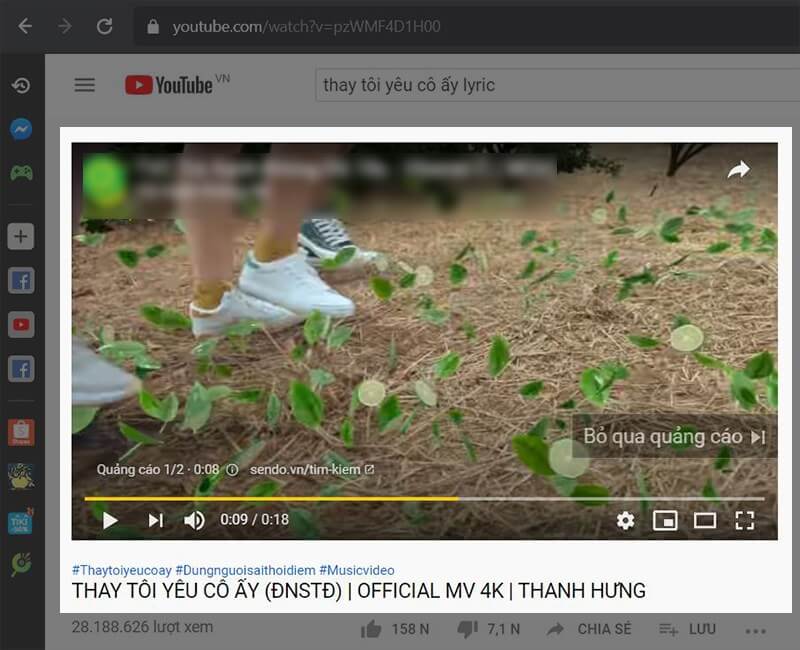
Bước 2: Tiếp theo, bạn click chuột vào đường link URL của video đó.
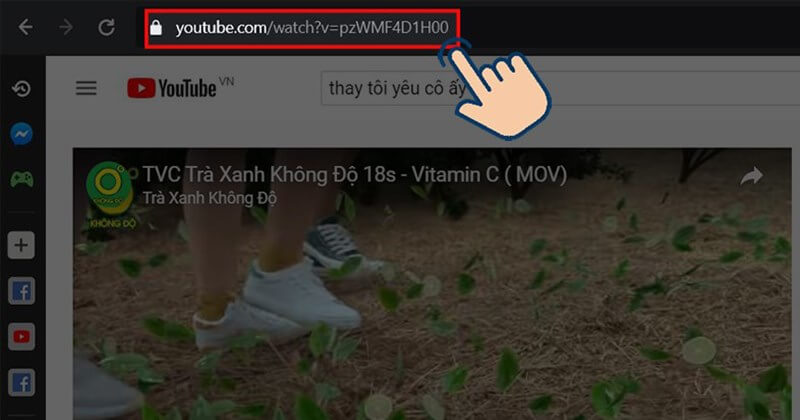
Bước 3: Bạn hãy thêm một dấu “.” vào sau tên miền “.com” của link URL đó. Ví dụ: https://www.youtube.com/abc, bạn sẽ thêm là “https://www.youtube.com./abc”.
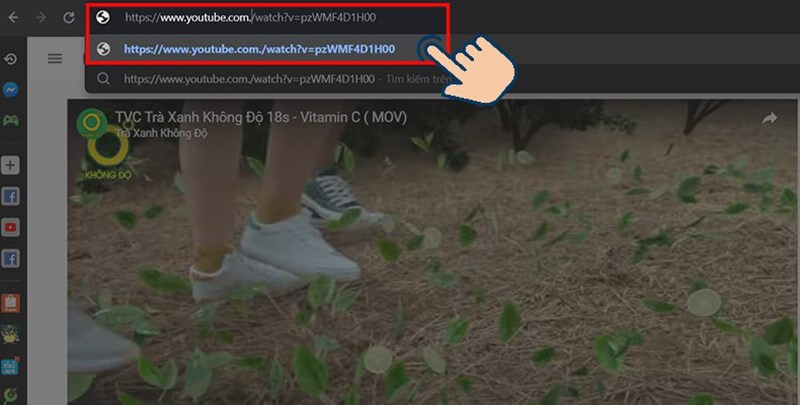
Bước 4: Sau khi thêm dấu “.” vào URL của video, bạn nhấn phím Enter trên bàn phím để reload lại video. Bây giờ, bạn có thể xem video này mà không có quảng cáo nữa.
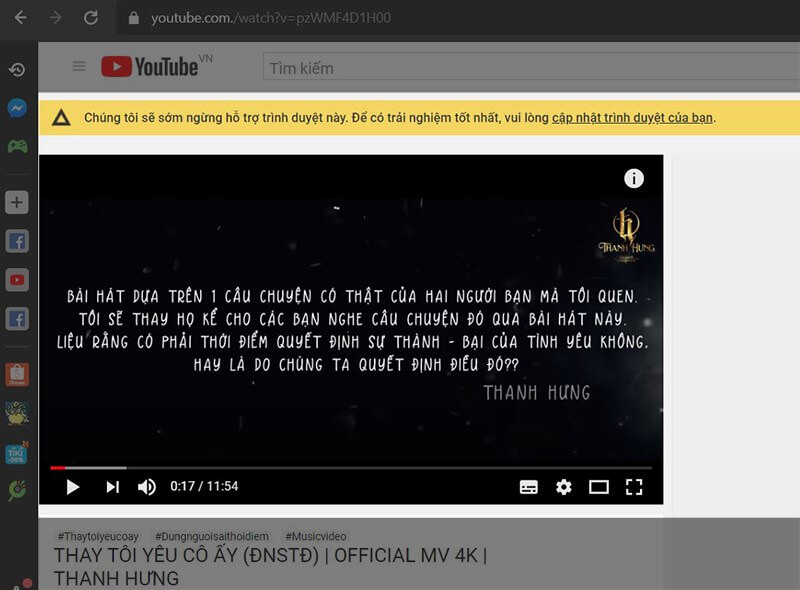
Lưu ý: Cách chặn quảng cáo thủ công này dựa vào lỗi lỗ hổng của YouTube và lỗi này có thể sẽ được sửa trong tương lai. Do vậy, bạn có thể sử dụng các tiện ích mở rộng (Extensions) khác trên kho ứng dụng của Google để chặn quảng cáo cho YouTube nhé.
Cách chặn quảng cáo YouTube trên máy tính sử dụng phần mềm
Cách 1: Sử dụng tiện ích AdBlock
Bước 1: Bạn hãy mở trình duyệt web lên, ở đây META dùng trình duyệt Chrome, với trình duyệt Cốc Cốc thì bạn làm theo các bước tương tự nhé. Tiếp theo, bạn hãy click vào dấu 3 chấm ở phía trên góc phải màn hình web, sau đó chọn mục Công cụ khác rồi chọn tiếp mục Tiện ích mở rộng.
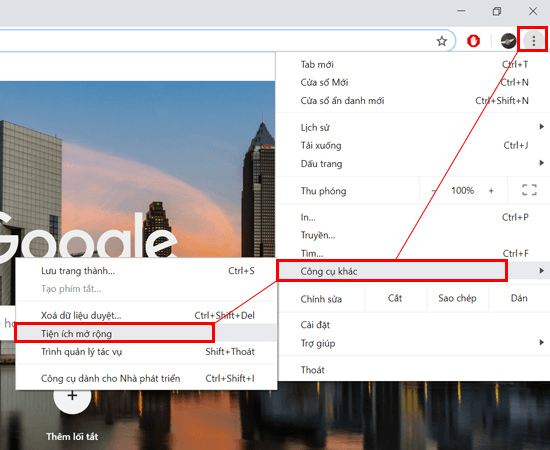
Bước 2: Một cửa sổ mới sẽ hiện ra, bạn hãy click vào mục Tiện ích.
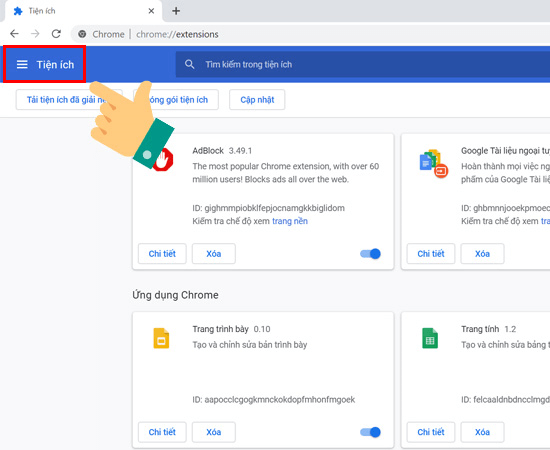
Bước 3: Trong mục Tiện ích, bạn hãy click vào mục Mở cửa hàng Chrome trực tuyến ở phía dưới cùng nhé.
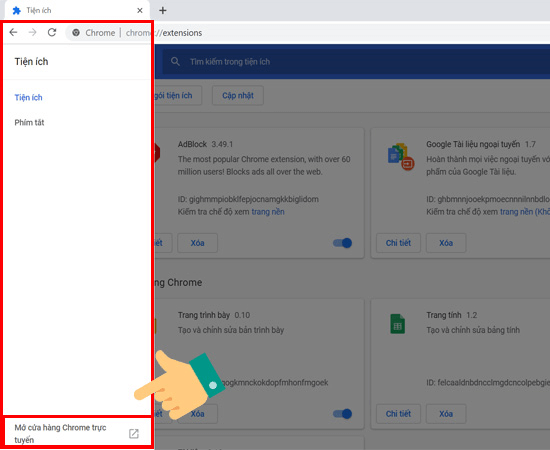
Bước 4: Tại ô tìm kiếm, bạn hãy gõ từ khóa “AdBlock” và nhấn Enter trên bàn phím. Phần mềm AdBlock sẽ hiện ra.
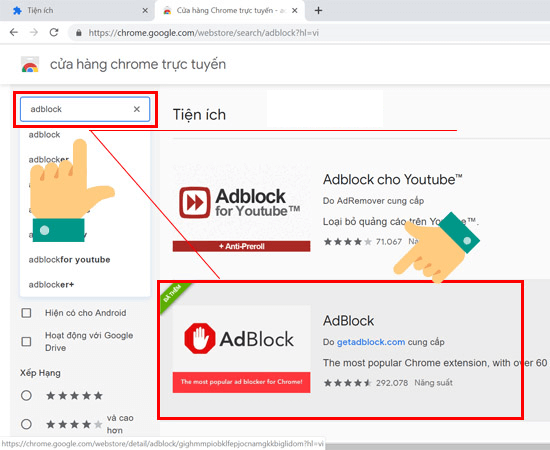
Bước 5: Bạn click vào phần mềm AdBlock, sau đó nhấn vào nút Thêm vào Chrome để cài đặt phần mềm cho trình duyệt web.
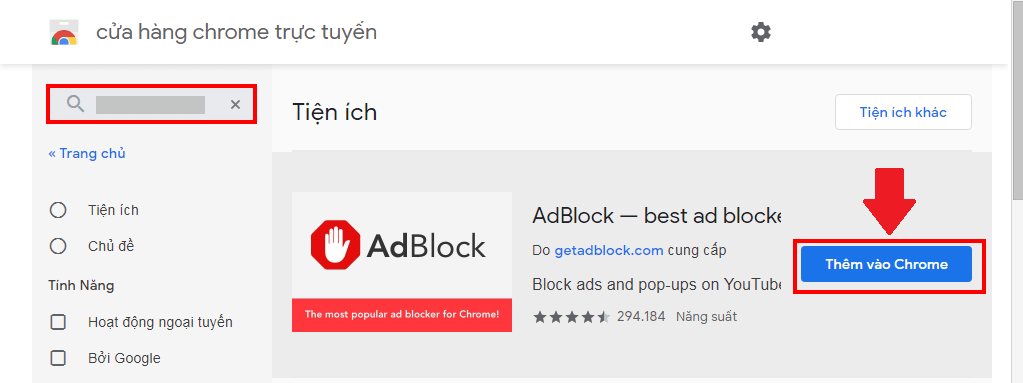
Bước 6: Sau khi cài đặt xong, bạn sẽ thấy biểu tượng chặn quảng cáo trên thanh công cụ của trình duyệt. AdBlock sẽ chặn quảng cáo trên YouTube và các website khác. Nếu bạn muốn dừng chặn quảng cáo cho website đang mở thì nhấn vào dòng Pause on this site, nếu bạn muốn bỏ chặn quảng cáo cho tất cả các website thì nhấn vào dòng Pause on all sites.
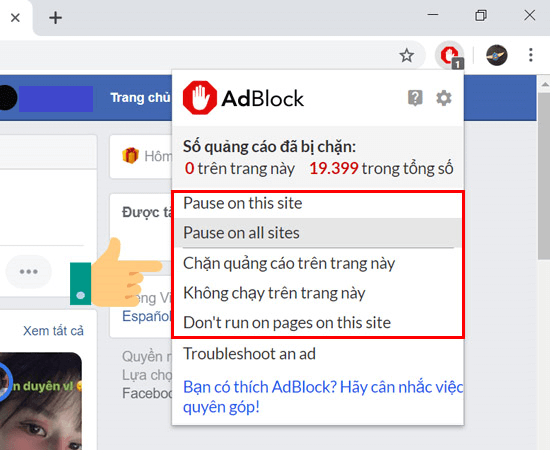
Cách 2: Sử dụng tiện ích Adblock Plus
Bước 1: Bạn mở trình duyệt Chrome lên, sau đó click vào dấu 3 chấm ở góc trên phía bên phải màn hình rồi chọn mục More tools và chọn tiếp mục Extensions (Tiện ích mở rộng).
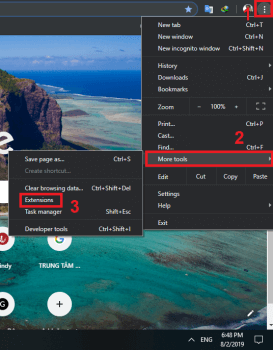
Bước 2: Trong cửa sổ tiếp theo, bạn chọn vào mục Extensions.
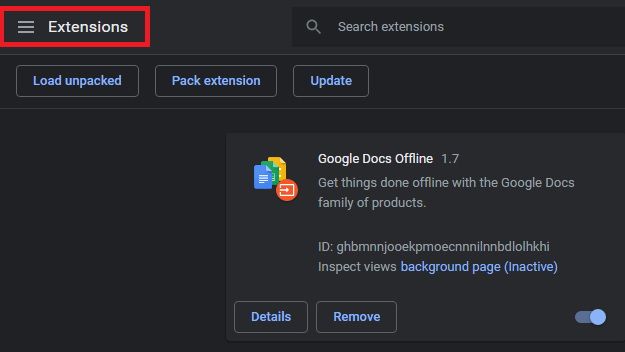
Bước 3: Trong mục Extensions, bạn nhìn xuống phía dưới cùng rồi click vào dòng chữ Open Chrome Web Store.
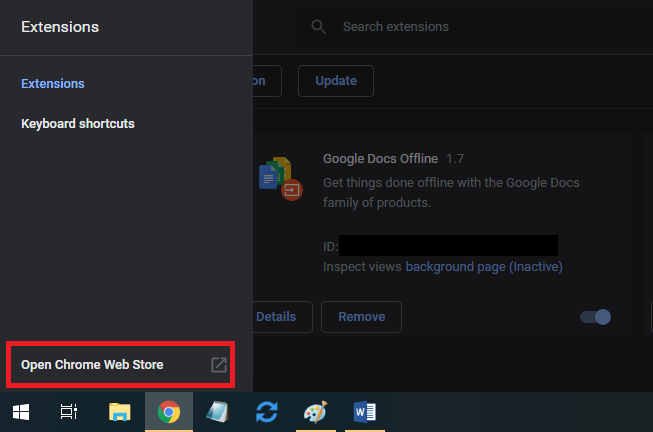
Bước 4: Tiếp theo, trong ô tìm kiếm bạn hãy gõ cụm từ “Adblock Plus” và nhấn phím Enter để tìm kiếm.
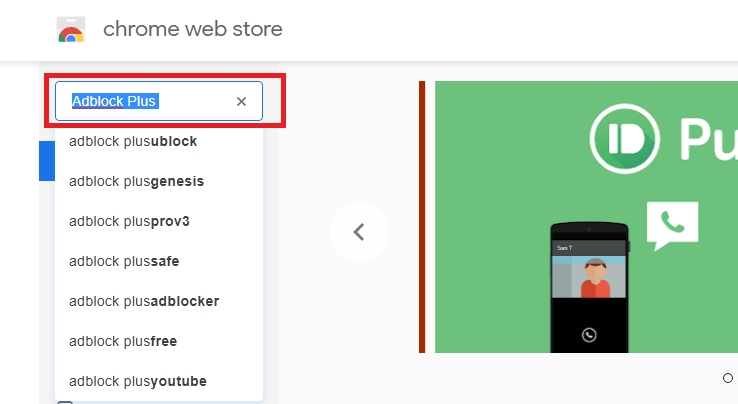
Bước 5: Bạn hãy nhấn vào nút Add to Chrome để thêm tiện ích Adblock Plus cho trình duyệt.
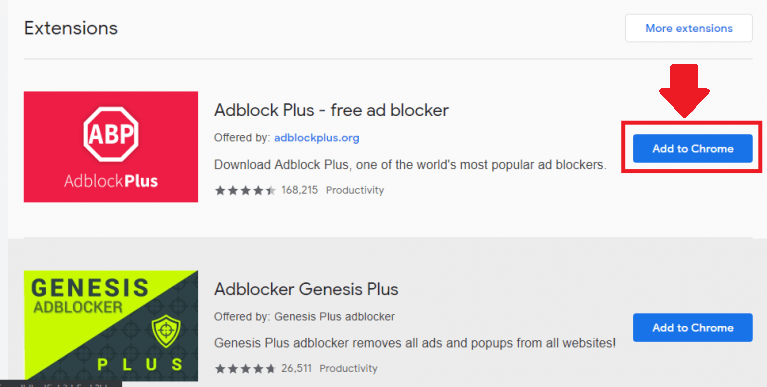
Bước 6: Một cửa sổ pop-up nhỏ sẽ hiện ra, bạn hãy nhấn vào nút Add extension để tiến hành cài đặt.
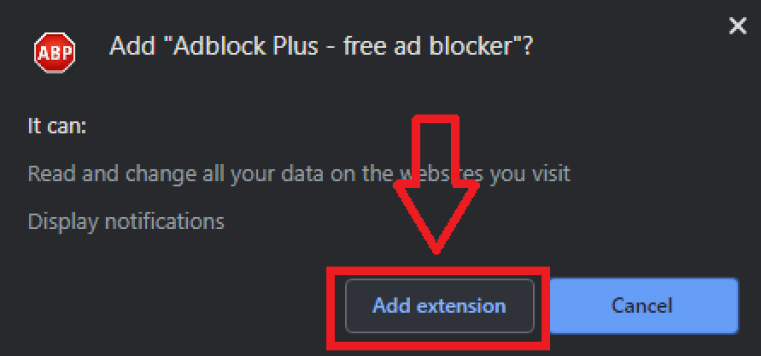
Bước 7: Sau khi cài đặt xong, bạn sẽ thấy biểu tượng của Adblock Plus hiện trên thanh công cụ của trình duyệt như hình bên dưới.
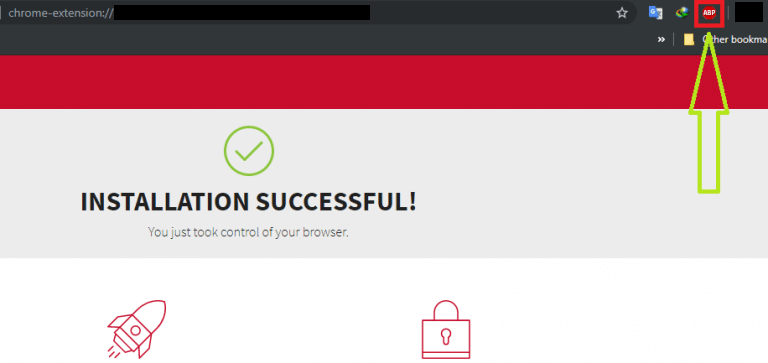
Bước 8: Bây giờ, bạn hãy truy cập vào YouTube, sau đó mở một video bất kỳ và trải nghiệm xem video không có quảng cáo nữa nhé.
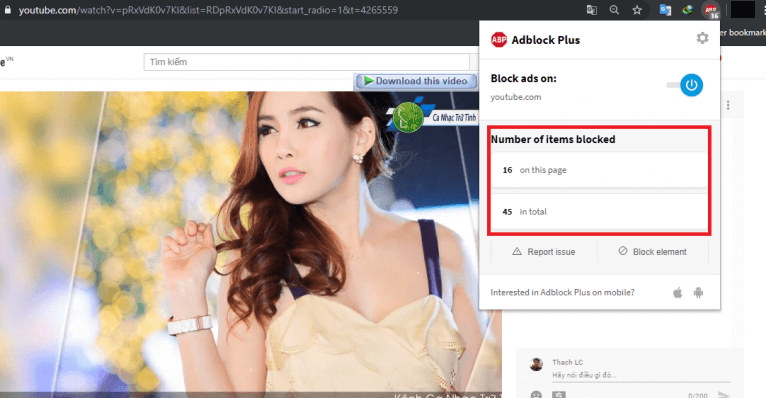
Cách chặn quảng cáo YouTube trên điện thoại
Cách chặn quảng cáo YouTube trên trình duyệt web của điện thoại
Bước 1: Bạn mở trình duyệt web trên điện thoại lên rồi truy cập vào website của YouTube. Sau đó, bạn hãy tìm kiếm một video bất kỳ và mở nó lên. Tiếp theo, bạn nhấn chọn vào URL của video.
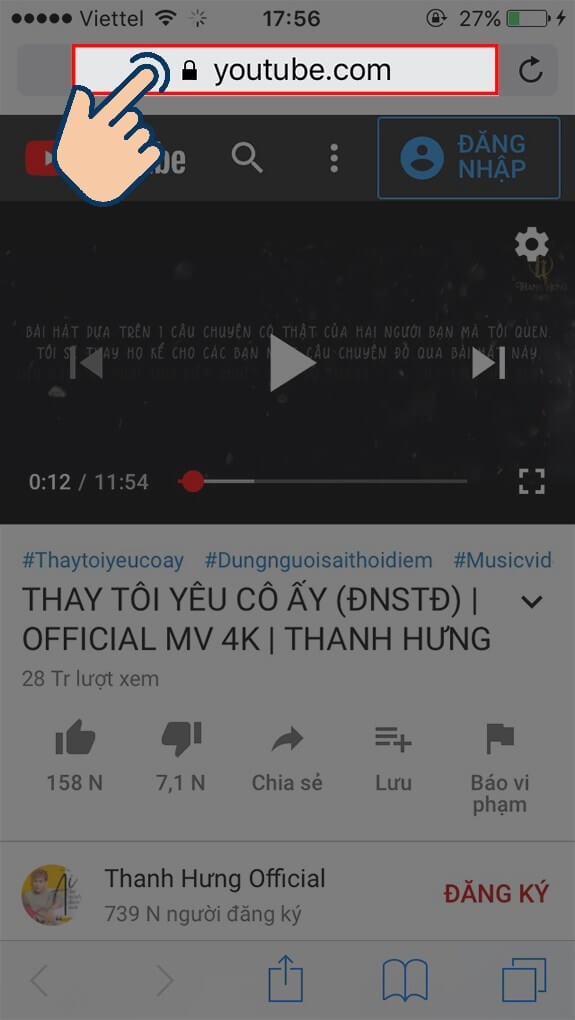
Bước 2: Bạn hãy thêm dấu “.” vào phía sau tên miền “.com” của URL rồi nhấn nút Đi (hoặc Go) trên bàn phím.
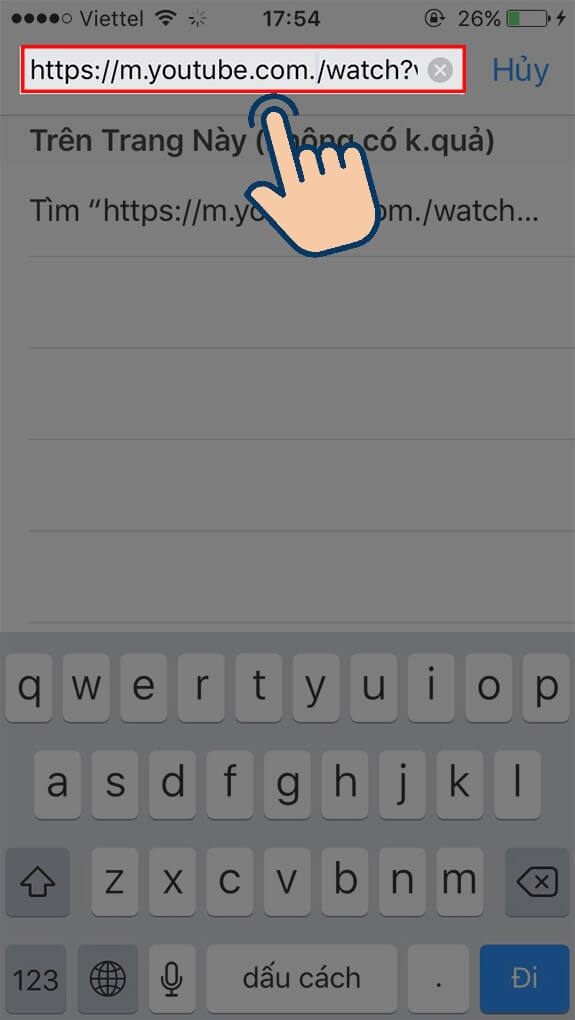
Bước 3: Bây giờ, bạn có thể xem video không có quảng cáo rồi nhé.
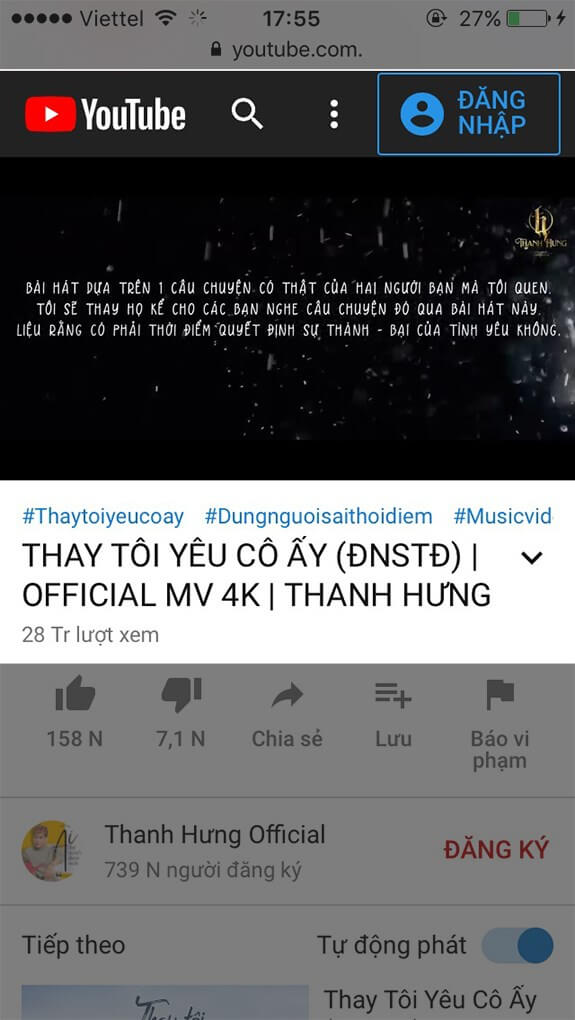
Cách chặn quảng cáo YouTube trên điện thoại bằng app Adblock Browser
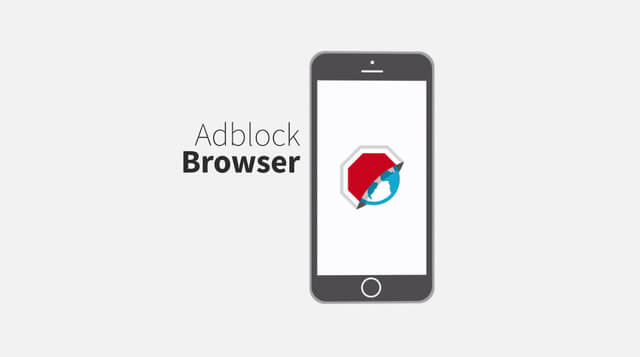
Adblock Browser là ứng dụng chặn quảng cáo YouTube được rất nhiều người yêu thích. Ứng dụng Adblock Browser hoàn toàn miễn phí và hỗ trợ cho cả thiết bị chạy hệ điều hành Android và iOS.
Bạn hãy tiến hành tải và cài đặt app Adblock Browser cho thiết bị của mình. Sau khi hoàn thành cài đặt, bạn mở ứng dụng này lên và truy cập YouTube bằng trình duyệt của app này để xem video không có quảng cáo nhé!
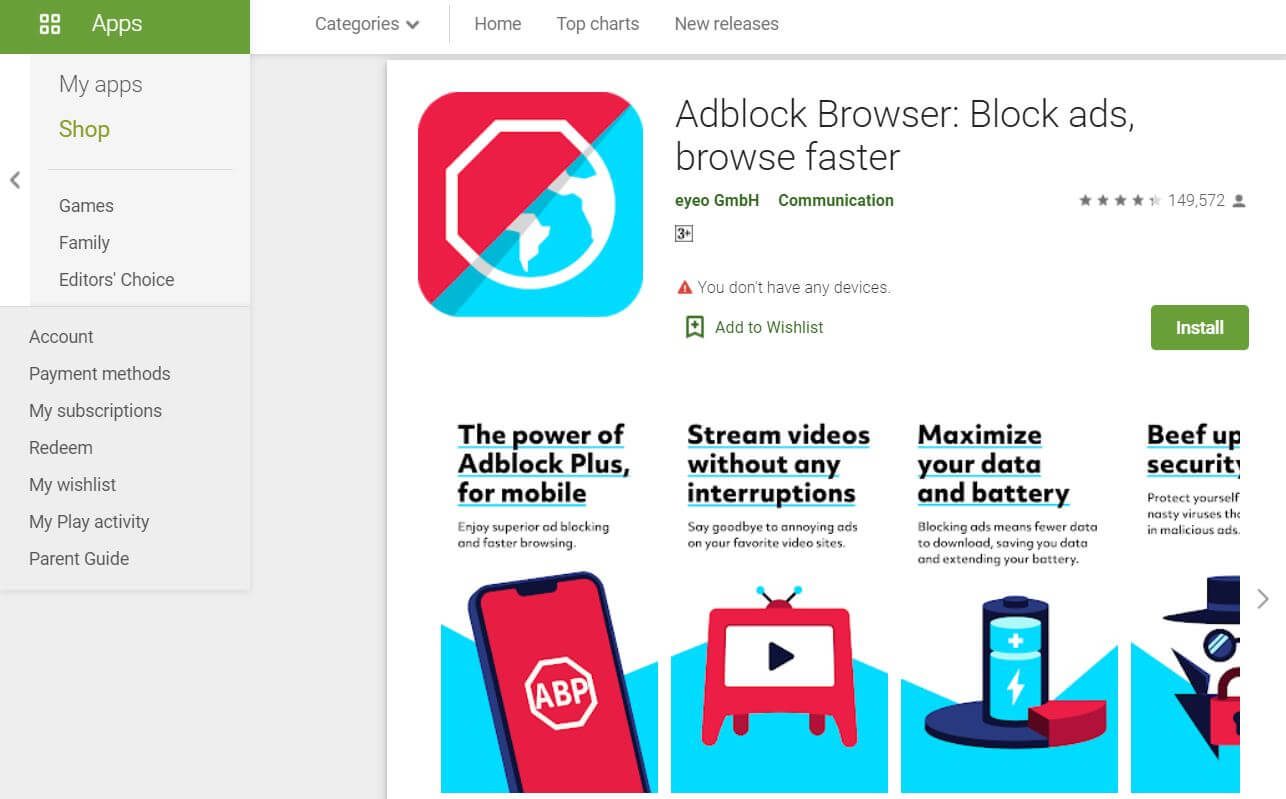
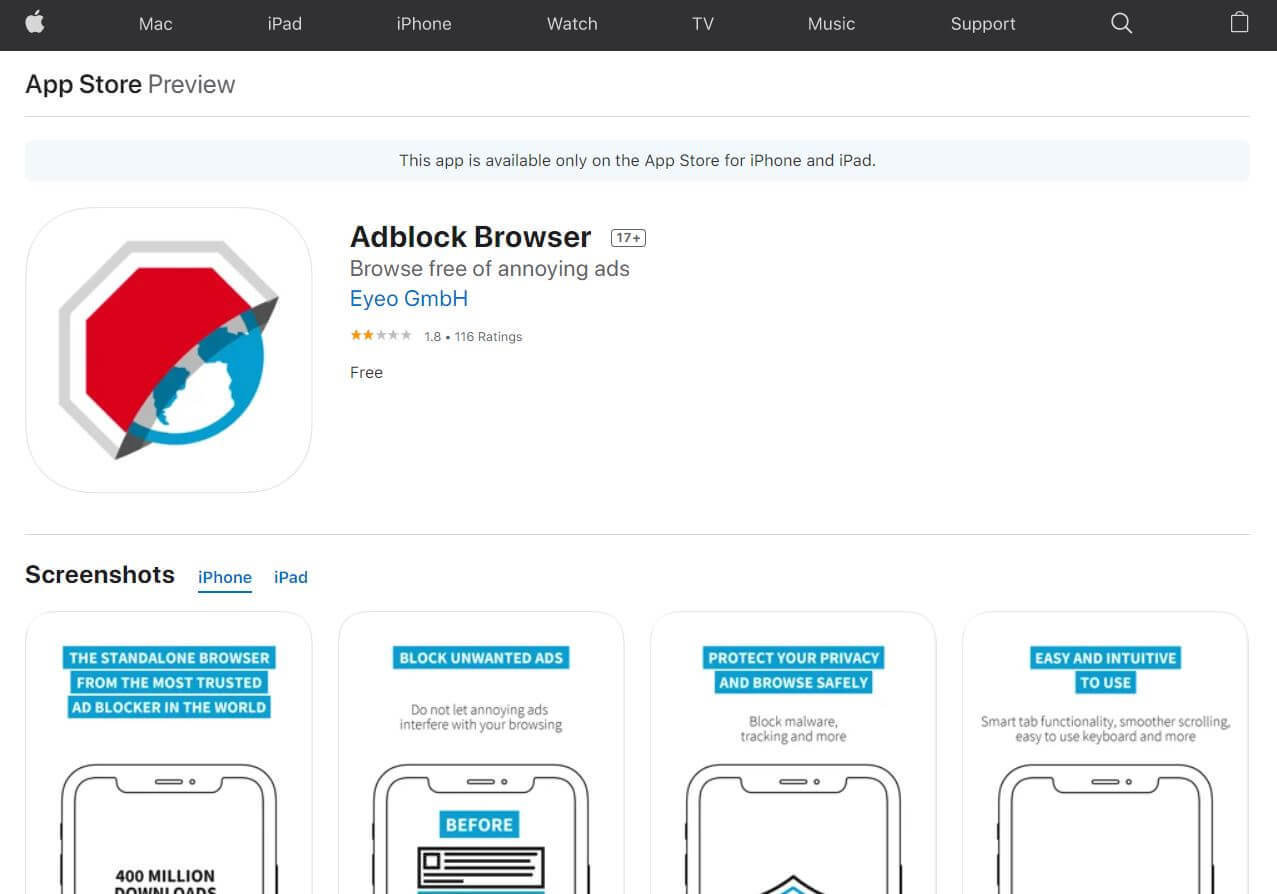
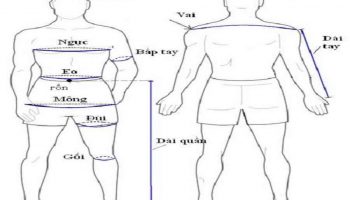


Để lại một bình luận